Cómo omitir la pantalla de inicio de sesión de Windows 10: formas seguras y fáciles
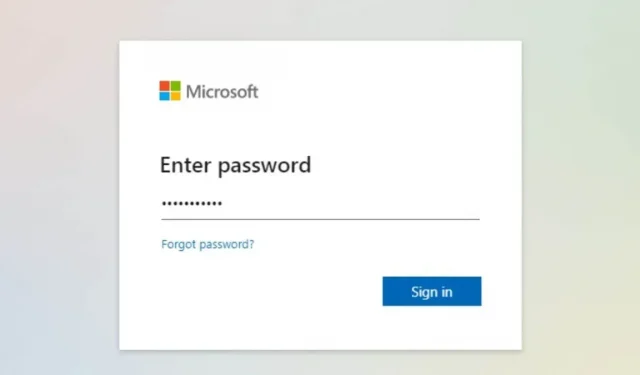
¿Ha olvidado su contraseña de Windows 10 o no le gusta tener que ingresar su contraseña cada vez que inicia sesión? Bueno, en ese caso, estás en el lugar correcto.
En este artículo, discutiremos algunos de los métodos que puede usar para omitir el inicio de sesión de Windows 10 sin perder sus datos. Entonces empecemos.
Cómo omitir la contraseña de Windows 10 si olvidó su contraseña
Omitir la contraseña de Windows 10 usando Live.com
Live.com es el sitio web oficial de Microsoft para la recuperación de contraseñas. Esto permite a los usuarios de Windows 10 restablecer sus contraseñas. Este método es bastante simple, pero necesita tener acceso a las siguientes cosas para usar este método:
- Dirección de correo electrónico de respaldo
- Su teléfono ha iniciado sesión en una cuenta de Microsoft
Pasos para restablecer su contraseña de Live.com
- Abra un navegador en su teléfono o computadora y vaya a Live.com .
- Ve a la entrada.
- Ingrese su correo electrónico o número de teléfono.
- Haga clic en Siguiente
- Haga clic en «Olvidé mi contraseña». Te pedirá permiso para enviar un mensaje de texto con un código de verificación al número con el que te registraste.
- Haga clic en el número y agregue los últimos cuatro dígitos de su número, luego seleccione Obtener código.
- Una vez que reciba el código de verificación, ingréselo en la página de recuperación de Microsoft.
- Después de eso, puede crear una nueva contraseña.
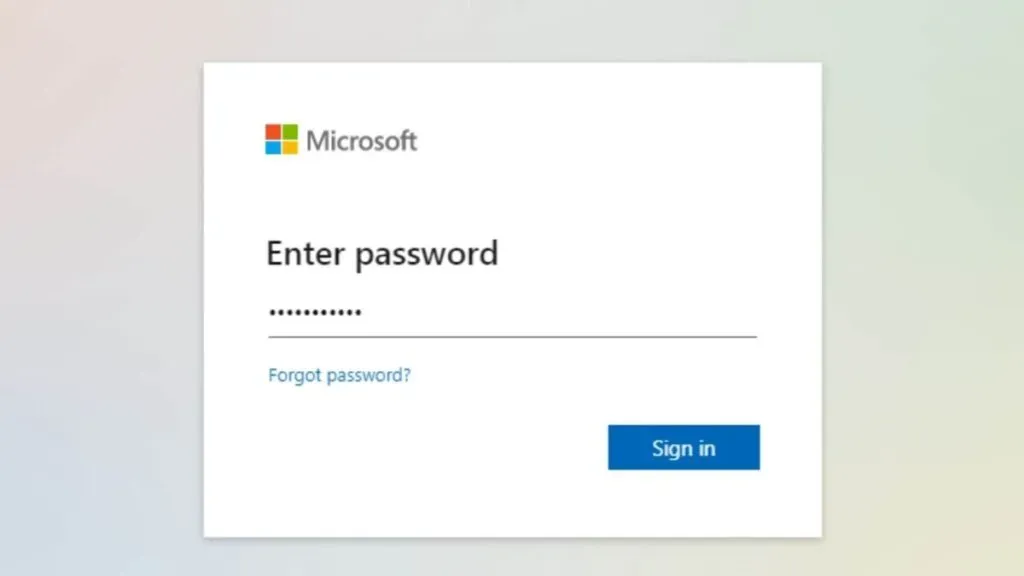
Nota:
Este método solo funcionará si ha iniciado sesión en su PC con Windows 10 con una cuenta de Microsoft; para una cuenta local, este método no funcionará.
Omitir la contraseña de administrador de Windows 10 usando el disco de reinicio
Windows 10 ofrece una herramienta de restablecimiento de contraseña integrada conocida como disco de restablecimiento de contraseña. Se debe crear un disco de reinicio antes de que se pueda usar en una computadora. Por lo tanto, este método no funcionará si aún no lo ha creado.
Pero aún así, este método será útil si alguna vez olvida su contraseña en el futuro. Necesitará un USB o un disquete para crear un disco de reinicio en su computadora.
Nota:
Este método solo es aplicable para cuentas locales. Si tiene una cuenta de Microsoft, este método no funcionará.
Estos son los pasos para crear un disco de restablecimiento de contraseña:
- Inserte la unidad USB en su computadora.
- Busque Panel de control en la barra de búsqueda de Windows.
- Vaya a «Cuentas de usuario» y en el submenú haga clic en «Cuentas de usuario» nuevamente.
- Seleccione su cuenta para la que desea crear un disco de restablecimiento de contraseña, luego haga clic en «Crear un disco de restablecimiento de contraseña».
- Haga clic en «Siguiente» en el menú que aparece.
- Luego seleccione su unidad USB y haga clic en «Siguiente» nuevamente.
- Ahora ingrese su contraseña actual y haga clic en Siguiente > Sí > Siguiente > Finalizar.
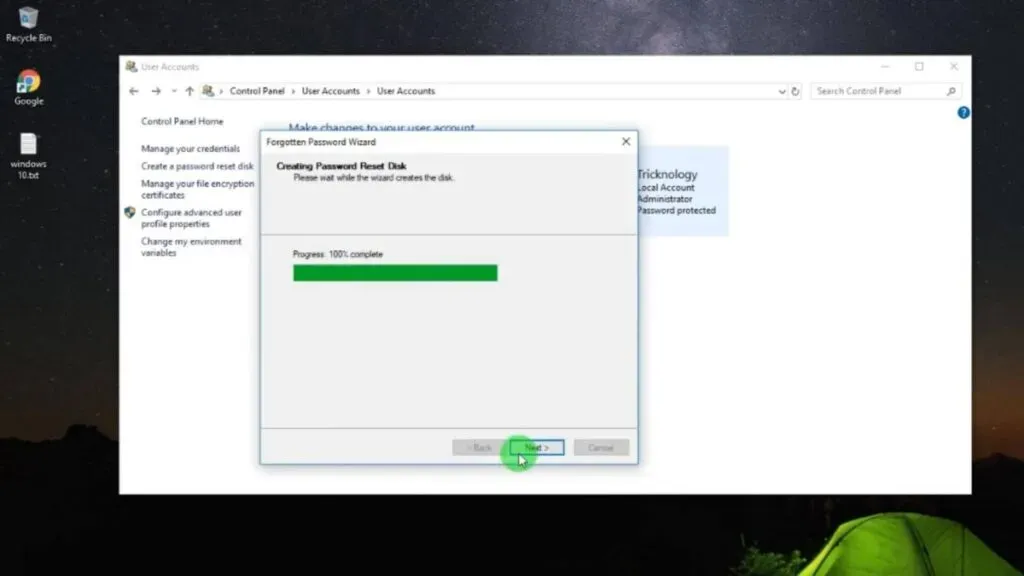
Así es como puede usar el disco de restablecimiento de contraseña si ha olvidado su contraseña:
- Haga clic en Restablecer contraseña.
- Cuando aparezca el menú emergente, haga clic en Siguiente.
- Luego seleccione la unidad USB y haga clic en Siguiente.
- Ingrese una nueva contraseña, confirme la nueva contraseña y haga clic en Siguiente.
- Ahora prueba con tu nueva contraseña.
Omisión de contraseña de Windows 10 con otras cuentas de usuario
Si está utilizando una computadora compartida y tiene varias cuentas, puede usar una cuenta diferente para omitir la contraseña de la cuenta bloqueada.
Aquí está cómo hacerlo:
- Use una cuenta diferente e inicie sesión en su computadora.
- Busque Panel de control en la barra de búsqueda de Windows.
- Una vez que lo encuentre, haga clic en él y luego vaya a Cuentas de usuario.
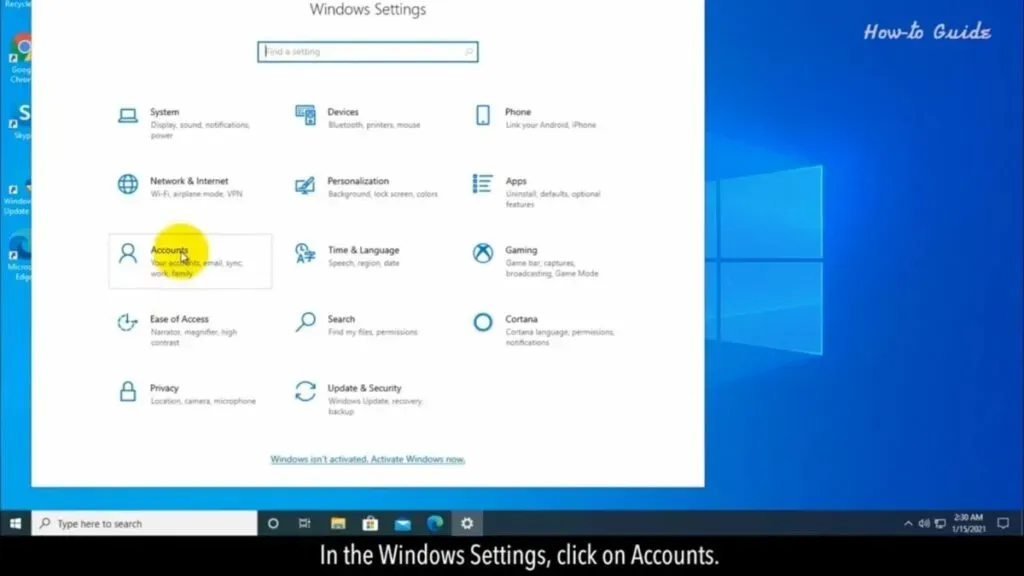
- Seleccione Gestión de cuentas.
- Seleccione la cuenta que desea omitir y elimine su contraseña.
- Después de eso, puede hacer clic en «Cambiar contraseña» e ingresar una nueva contraseña para su cuenta.
Omitir la contraseña de administrador de Windows 10 mediante el símbolo del sistema
Aunque este método es un poco complicado, sigue siendo una de las formas oficiales de eludir la contraseña de la cuenta de administrador en Windows 10.
Requisitos para este proceso:
- Disco de instalación de Windows 10 o unidad USB de Windows 10
- Arranque seguro UEFI deshabilitado.
Pasos para eliminar la contraseña usando la línea de comando:
- En una computadora bloqueada, instale un CD/DVD de Windows 10 o una unidad USB.
- Vaya al menú de inicio en la configuración del BIOS y seleccione el dispositivo extraíble que está utilizando.
- Presione cualquier tecla para iniciar la opción de descarga.
- Cuando sea redirigido a la página de instalación, presione Shift y F10 al mismo tiempo para iniciar la utilidad de línea de comandos.
- Reemplace el administrador de utilidades en la pantalla de inicio de sesión con un símbolo del sistema.
- Introduzca los siguientes comandos en el símbolo del sistema:
-
move d:\windows\system32\utilman.exe(Entrar) -
D:\windows\system32\utilman.exe.bak(Entrar) -
copy d:\windows\system32\cmd.exe d:\windows\system32\utilman.exe(Entrar)
-
- Reinicie su computadora con el siguiente comando:
- recargar wpeutil (Entrar)
- Una vez que la computadora se reinicie, haga clic en el botón Facilidad de acceso; esto lo dirigirá a cmd.
- Use los siguientes comandos para crear una cuenta local
- usuario de red hart /agregar (Entrar)
- net localgroupadmins hart /agregar (Entrar)
- Reinicie su computadora nuevamente e inicie sesión en su nueva cuenta.
- Siga todos los pasos del método anterior, que consiste en omitir la contraseña con otras cuentas de usuario.
Omita Windows 10 con aplicaciones de terceros
Hay varias aplicaciones de terceros en línea que se pueden usar para omitir el inicio de sesión de Windows 10. Estas aplicaciones le permiten cambiar su contraseña, crear una nueva cuenta de administrador o iniciar sesión en su cuenta sin usar una contraseña.
Dicho software no es gratuito y tendrá que comprarlo en línea. Aparte de eso, también necesitará lo siguiente para usar este método:
- computadora de trabajo
- CD o memoria USB
Pasos para omitir Windows 10 con una aplicación de terceros
- Descarga e instala la aplicación en la computadora de tu trabajo.
- Después de ejecutar su archivo, conecte la unidad USB a su computadora.
- Seleccione su unidad USB en el menú de la aplicación y haga clic en «Iniciar grabación».
- Una vez que el proceso de escritura se haya completado con éxito, esto significa que la memoria USB está lista para cargarse.
- Retire la unidad USB de su computadora en funcionamiento y conéctela a la computadora bloqueada.
- Reinicie su computadora e ingrese a la configuración de la utilidad BIOS o al menú de inicio presionando F2 (esta tecla puede ser diferente en otras computadoras).
- Seleccione USB en el dispositivo de arranque y presione Entrar para confirmar. Su computadora ahora arrancará desde la unidad USB.
- Ahora seleccione Windows en el menú, luego seleccione la cuenta de administrador que desea omitir.
- Seleccione restablecer contraseña y confirme con Sí.
- Reinicie su computadora y tendrá acceso completo a la cuenta.
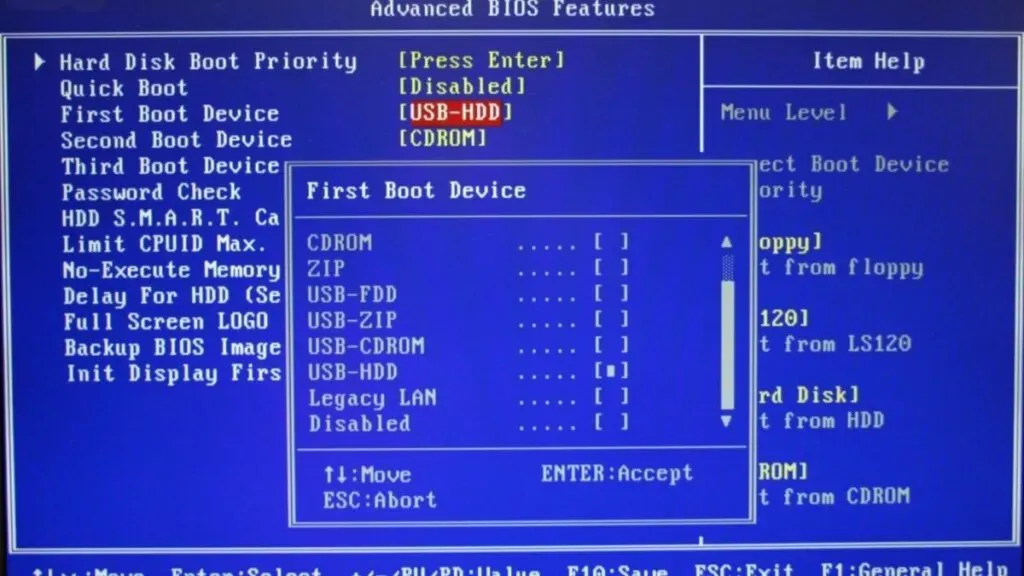
Este método también puede funcionar para las siguientes ventanas:
- Windows XP
- Windows Vista
- ventanas 7
- ventanas 8
Nota:
Los pasos para omitir Windows 10 con aplicaciones de terceros pueden variar ligeramente según la aplicación que esté utilizando, pero en su mayor parte, son prácticamente los mismos. Además, este método solo funciona para cuentas de administrador local, por lo que no puede omitir una cuenta de Microsoft con este método.
Cómo omitir Windows 10 incluso si conoce la contraseña
Habilitar inicio de sesión automático
Una manera fácil de evitar iniciar sesión en Windows 10 es simplemente eliminar la contraseña de su cuenta.
Así es como puede habilitar el inicio de sesión automático:
- Busque «Ejecutar» en la barra de búsqueda de Windows.
- Una vez que lo encuentre, haga clic para abrirlo.
- Escriba
netplwizen el cuadro de diálogo Ejecutar y presione Entrar. Esto abrirá la utilidad Panel de control de cuentas de usuario extendidas (Netplwiz).
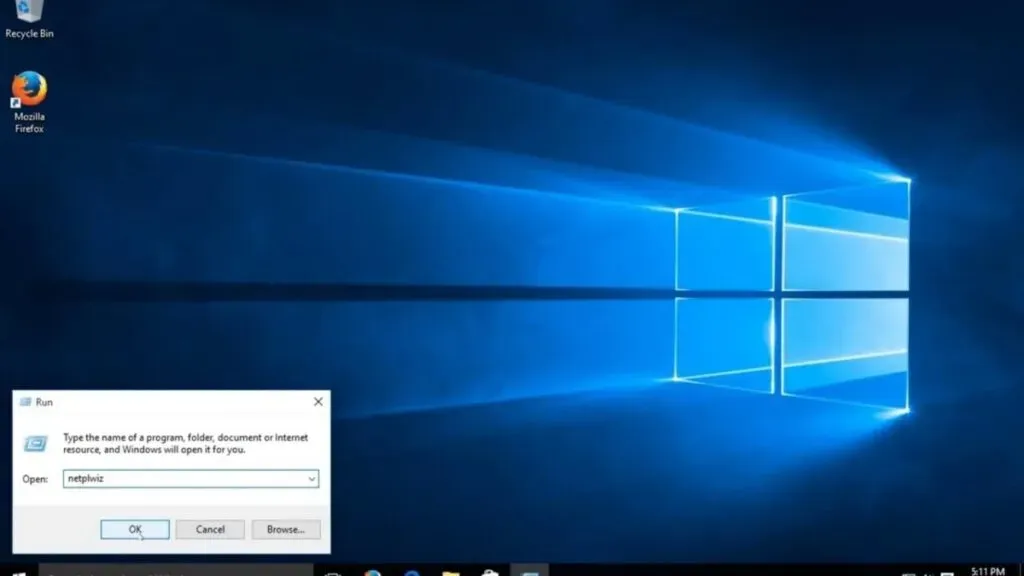
- Haga clic en la pestaña de usuario y seleccione la cuenta que desea omitir.
- Desmarque la casilla de verificación «El usuario debe ingresar un nombre de usuario y una contraseña para usar esta computadora».
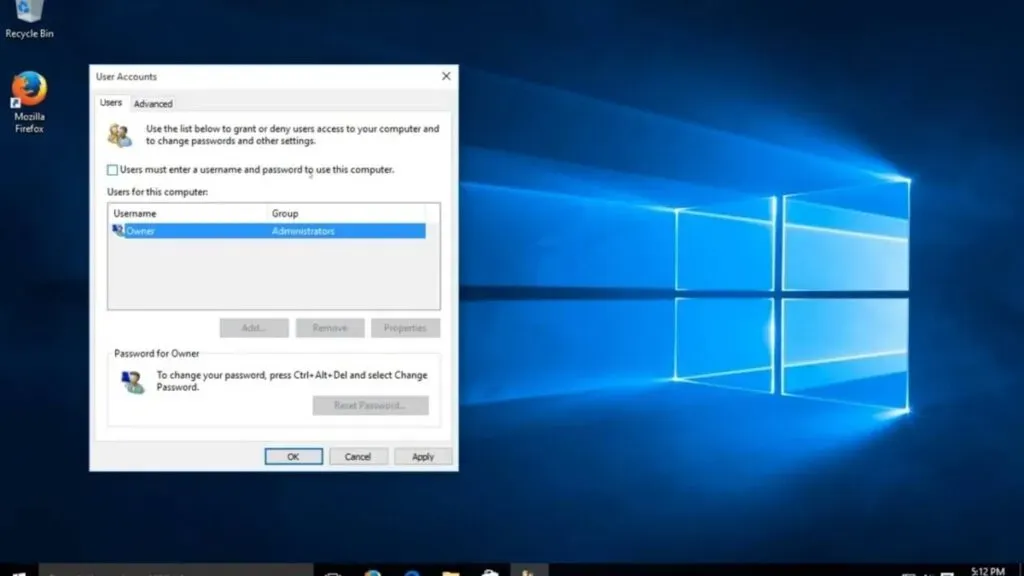
- Haga clic en aplicar.
- Cuando se abra el menú de inicio de sesión automático, agregue su nombre de usuario y contraseña, confirme su contraseña y luego seleccione Aceptar.
- Ahora reinicie su computadora. Su computadora omitirá la contraseña del usuario e iniciará sesión automáticamente.
Aunque este método hace que su computadora sea insegura, sigue siendo el método número uno para eludir el inicio de sesión de Windows 10. Entonces, si no tiene problemas de privacidad, puede probar este método.
Nota:
Si bloquea Windows 10 o cierra sesión, deberá ingresar su contraseña la próxima vez antes de iniciar sesión.
Omitir la contraseña de Windows 10 mediante el símbolo del sistema
Lo anterior usó la contraseña y el nombre de usuario para eliminar la contraseña. Pero, ¿cómo puede eliminar una contraseña si no la conoce o la ha olvidado? Bueno, en ese caso puedes usar la línea de comando (cmd).
Estos son los pasos para eliminar la contraseña usando la línea de comando:
- Busque Símbolo del sistema en la barra de búsqueda de Windows.
- Una vez que lo encuentre, haga clic para abrirlo.
- Cuando se abra el símbolo del sistema, escriba net user su nombre de usuario * y presione la tecla Intro.
- Cuando lo vea, ingrese la contraseña de usuario en la pantalla, escriba la contraseña y presione Entrar.
- Luego ingrese la contraseña nuevamente en el campo Vuelva a escribir la contraseña para confirmar y luego presione Entrar.
- Aparecerá un mensaje indicando que el comando se completó con éxito.
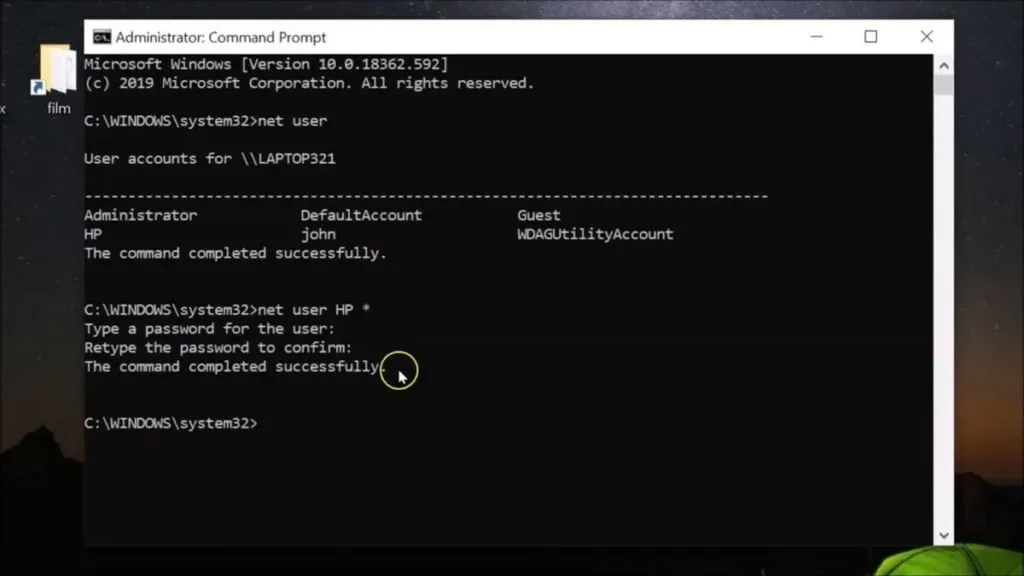
Una vez hecho esto, podrá iniciar sesión en su computadora sin una contraseña y la contraseña se eliminará de forma permanente.
Nota:
Este método no funcionará para cuentas de Microsoft y solo es válido para cuentas de administrador local.
Conclusión
Todos los métodos de omisión de inicio de sesión de Windows 10 mencionados en este artículo son efectivos. Entonces, si olvidó su contraseña o no le gusta la pantalla de inicio de sesión, puede usar estos métodos para omitir el inicio de sesión de Windows 10 sin perder sus datos.
Preguntas más frecuentes
¿Cómo omitir la contraseña de inicio de sesión de Windows 10?
Para omitir la contraseña de inicio de sesión de Windows 10, puede usar las siguientes herramientas: sitio web Live.com para Microsoft, línea de comandos, aplicaciones de terceros.
¿Cómo deshacerse de la pantalla de inicio de sesión de Windows?
Para deshacerse de la pantalla de inicio de sesión, elimine la contraseña de su cuenta de administrador. Esto le permitirá iniciar sesión directamente sin tener que ingresar una contraseña.
¿Cómo puedo restablecer la contraseña de Windows 10 en mi cuenta de Microsoft usando un PIN de inicio de sesión de seguridad?
– Haga clic en el enlace Restablecer contraseña en la pantalla de inicio de sesión. Si tiene un PIN, haga clic en las preguntas de inicio de sesión del PIN.– Responda las preguntas de seguridad.– Ingrese una nueva contraseña.– Inicie sesión con la nueva contraseña.
¿Cómo deshabilitar la contraseña de inicio de sesión de Microsoft?
– Ingrese netplwizla cadena de búsqueda en el menú Win, luego haga clic en ella para ejecutar el comando. – Desmarque la casilla junto a. Los usuarios deben ingresar un nombre de usuario y contraseña para usar esta computadora y hacer clic en Aplicar. – Ingrese un nombre de usuario y contraseña, luego vuelva a ingresar la contraseña para confirmarla y haga clic en Aceptar. Haga clic en «Aceptar» nuevamente para guardar sus cambios.



Deja una respuesta